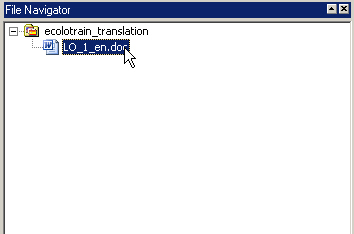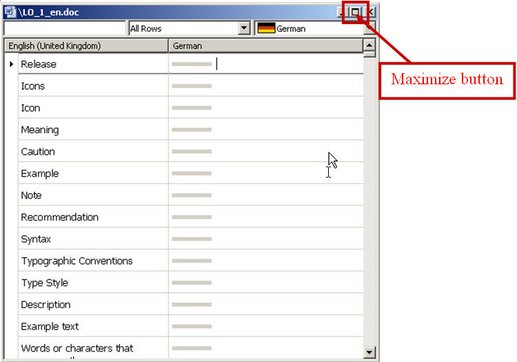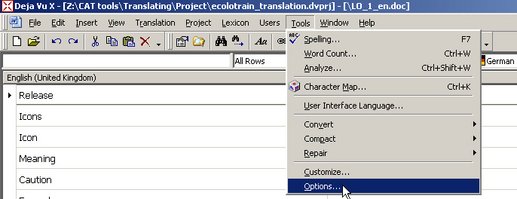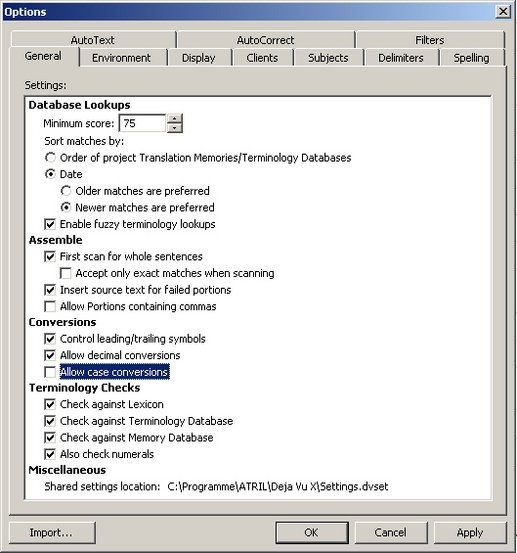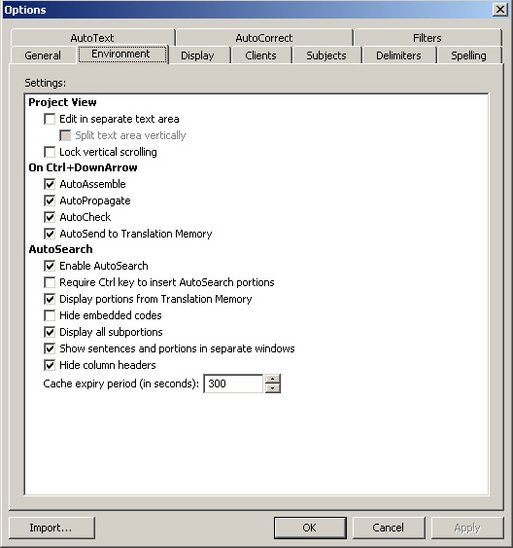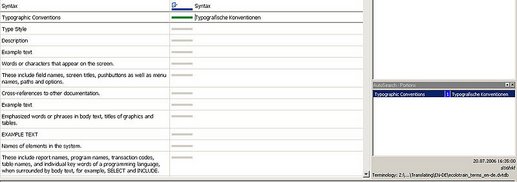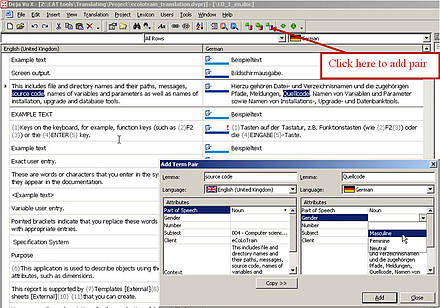Après avoir terminé la définition du projet, vous pouvez voir à la droite de l'écran la fenêtre du Navigateur de fichiers qui indique le nom de votre projet et le(s) fichier(s) source(s) appartenant à ce projet.
Double-cliquer sur le nom du fichier que vous souhaitez traduire. La fenêtre de l'éditeur de DéjàVu X s'affiche avec le texte source dans une première colonne et une colonne vide destinée à la traduction. Cliquer sur le bouton Maximiser dans le coin supérieur droit de la fenêtre de l'éditeur afin d'agrandir la fenêtre.
- Vous devez paramétrer votre système DéjàVu X de manière à traduire votre de texte de façon optimale. Dans le menu Outils, sélectionner Options.
- La boîte de dialogue Options s'ouvre. Dans l'onglet Général, vous devez sélectionner les mêmes options que celles qui sont indiquées sur la capture d'écran ci-dessous. La signification des options est :
Consultation base de données : vous pouvez ici définir la valeur minimale d'analogie (75 % par défaut), l'ordre de la consultation dans les MT et les bases terminologiques, la préférence pour les correspondances anciennes ou récentes et si vous souhaitez activer la recherche des correspondances terminologiques approximatives, option utile permettant de ne pas seulement afficher les termes identiques mais aussi les formes fléchies.
Assembler : pour assembler les traductions issues de portions de segments qui n'ont pas de correspondance parfaite ou partielle dans la MT, cela revient à combiner à la fois les résultats de la base de données terminologiques et de la mémoire de traduction dans un segment. Vous pouvez également indiquer à DéjàVu X de rechercher d'abord les phrases entières avant d'assembler et d'insérer le texte source pour les portions qui n'ont pas été trouvées dans la MT.
Conversions : vous pouvez indiquer si les symboles de début et de fin de phrases (espaces, ponctuation, etc.) doivent être contrôlés par le système et si vous souhaitez autoriser les conversions décimales (par exemple entre l'anglais et l'allemand/français) et les conversions de casse (par exemple convertir la casse du mot cible à la casse du mot source, option qui n'est pas très utile pour des traductions de l'anglais vers l'allemand).
Contrôle de la terminologie : dans cette section, sélectionner toutes les options même si nous n'utilisons pas de lexique dans notre exercice. La terminologie sera vérifiée par rapport à toutes les sources contenant des informations terminologiques. La dernière section de cette boîte de dialogue vous indique l'emplacement du fichier dans lequel tous ces paramètres son enregistrés.
Après avoir réglé ces paramètres, aller dans l'onglet Environnement dans la même fenêtre Options et définissez les paramètres de l'environnement tels qu'ils apparaissent sur la capture d'écran ci-dessous. Les paramètres les plus importants sont :
- Sur Ctrl+Flèche du bas : vous pouvez définir les actions provoquées lorsque vous appuyez sur Ctrl+Flèche du bas dans un segment :
Assemblage automatique : assemble une traduction à partir des portions d'un segment trouvé dans la MT ou la base terminologique
Propagation automatique : insère la traduction actuelle dans toutes les occurrences de ce même segment dans le(s) fichier(s) du projet
Vérification automatique : vérifie si traduction est cohérente avec la MT et la base terminologique
Envoi automatique en mémoire de traduction : envoie automatiquement la traduction à un segment de la MT lorsque vous appuyez sur Ctrl+Flèche du bas - Recherche automatique
Activer la recherche automatique : recherche automatiquement le segment et les portions de segment dans la MT et la base terminologique
Afficher des extraits de la mémoire de traduction : affiche dans la fenêtre de recherche automatique non seulement des portions de segments trouvés dans la base terminologique mais aussi ceux trouvés dans la MT
Afficher tous les fragments des extraits : affiche de plus grandes portions ainsi que leurs sous-portions
Afficher les phrases et les portions dans des fenêtres distinctes : divise la fenêtre de recherche automatique en deux parties. L'une affiche uniquement les segments entiers en bas de la fenêtre de DéjàVu X, l'autre affiche les portions provenant de la MT et de la base terminologique à droite de la fenêtre, en-dessous de la fenêtre du Navigateur de fichiers
Masquer les en-têtes des colonnes : les en-têtes de colonnes dans les fenêtres de recherche automatique contenant les noms de la langue source et cible peuvent être affichés ou masqués
- Après avoir sélectionné les options dans les onglets Général et Environnement, cliquer sur OK et commencez à traduire. Cliquer sur la cellule cible du premier segment. Puisque nous avons sélectionné l'option Assemblage automatique et que rien n'a été trouvé pour le premier segment dans la base terminologique (la mémoire est toujours vide), le texte du segment source est inséré dans la cellule cible et peut être remplacé par la traduction. Après avoir traduit le segment, appuyer sur Ctrl+Flèche du bas pour ouvrir le segment suivant. Le texte source est de nouveau inséré et peut être remplacé. A chaque fois que vous confirmez une traduction de cette manière, la petite colonne entre le segment source et cible se transforme, ce qui signifie que DéjàVu X a essayé d'assembler cette traduction et qu'elle est maintenant "terminée". Lorsque vous arrivez au premier segment pour lequel DéjàVu X a trouvé une traduction dans la base terminologique, la fenêtre de recherche automatique de portions affiche cette traduction accompagnée d'un nombre sur fond bleu entre le terme source et le terme cible (bleu signifie : portion trouvée dans la base terminologique). Puisque nous avons activé l'assemblage automatique, la traduction est automatiquement insérée dans le segment cible et marquée d'une ligne verte entre le segment source et le segment cible, ce qui équivaut à une correspondance à 100 % dans la base terminologique. Vous pouvez confirmer cette traduction en appuyant sur Ctrl+Flèche du bas et ouvrir le segment suivant.
- Le segment traduit sera de nouveau considéré comme terminé. Dans votre traduction, il se peut que l'option Vérification automatique trouve une traduction "incohérente", c'est-à-dire une traduction qui ne correspond pas à un terme enregistré dans la base terminologique. Dans ce cas, le mot source pour lequel DéjàVu X prétend avoir trouvé une traduction incohérente est surligné en rouge et un point d'exclamation rouge s'affiche entre les segments sources et cibles. Si vous pointez le curseur de la souris sur le point d'exclamation, une petite fenêtre s'affiche et vous indique où se trouve l'incohérence.
- Vérifier la traduction et, si vous pensez qu'elle est OK, confirmer de nouveau à l'aide de Ctrl+Flèche du bas.
- Pendant la traduction, vous rencontrerez des phrases contenant des "codes imbriqués", c'est-à-dire des codes correspondant à des paramètres substituables pour certains codes de mise en forme dans le texte original. Dans DéjàVu X ces codes sont toujours affichés sous forme de nombres entre accolades par exemple {1}. Dans DéjàVu X vous n'avez pas la possibilité de modifier ou de supprimer ces codes. De même, vous ne pouvez pas modifier leur ordre. Si un code est involontairement supprimé, un symbole d'avertissement s'affiche entre les segments sources et cibles dès que vous passez au segment suivant avec Ctrl+Flèche du bas. Dans ce cas, copier le code à l'aide des méthodes de copier-coller Windows du segment source et l'insérer à l'emplacement correspondant dans le segment cible. Appuyer sur Ctrl+Flèche du bas et le symbole d'avertissement disparaît.
- Parfois, une barre bleue claire s'affiche entre les segments sources et cibles. Ce sont les segments pour lesquels la traduction a été automatiquement propagée après que le segment a été traduit une première fois. Si la traduction est correcte dans ce contexte, vous pouvez la confirmer en appuyant sur Ctrl + DownArrow.
Pendant la traduction, vous souhaiterez sans doute ajouter des termes sources et cibles à votre base terminologique afin qu'il soient disponibles pour d'autres projets de traduction.
Pour ajouter une nouvelle paire de termes sources et cibles à votre base terminologique, surligner les termes dans le segment source et cible et cliquer sur le bouton Ajouter la paire à la base terminologique. Dans la boîte de dialogue qui s'ouvre, vous voyez les deux termes associés au contexte, c'est-à-dire leurs segments respectifs. Vous pouvez indiquer d'autres informations telles que la nature, le genre, etc. Cliquer ensuite sur Ajouter pour envoyer l'entrée dans la base terminologique.
Poursuivez la traduction tant que vous le souhaitez. Si vous souhaitez terminer la traduction, sélectionner l'option Fermer dans le menu Fichier de DéjàVu X.